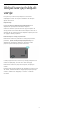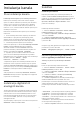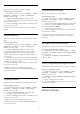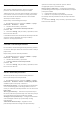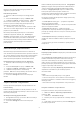User Guide
Table Of Contents
- Sadržaj
- 1 Početni zaslon
- 2 Postavljanje
- 3 Daljinski upravljač
- 4 Uključivanje/isključivanje
- 5 Instalacija kanala
- 6 Kanali
- 7 Povezivanje uređaja
- 8 Bluetooth®
- 9 Povezivanje Android TV-a
- 10 Aplikacije
- 11 Izvori
- 12 Postavke
- 13 Ambilight
- 14 Videozapisi, fotografije, glazba i tekst
- 15 TV vodič
- 16 Pametni telefoni i tableti
- 17 Freeview Play
- 18 Netflix
- 19 Softver
- 20 Specifikacije
- 21 Pomoć i podrška
- 22 Sigurnost i održavanje
- 23 Odredbe uporabe
- 24 Autorska prava
- 25 Izjava o odricanju od odgovornosti za usluge i/ili softver trećih strana
- Indeks
Pretraživanje kanala
Možete tražiti kanal kako biste ga pronašli na
dugačkom popisu kanala.
Pretraživanje kanala…
1 - Pritisnite OK za otvaranje trenutnog popisa
kanala.
2 - Pritisnite žutu tipku za opciju Odaberi više.
3 - Odaberite Radnja > Traži i pritisnite OK kako
biste otvorili tekstno polje. Tekst možete unijeti
pomoću tipkovnice daljinskog upravljača (ako je
dostupna) ili zaslonske tipkovnice.
4 - Unesite broj, naziv ili dio naziva i pritisnite OK.
Televizor će tražiti odgovarajuće nazive kanala na
popisu koji ste odabrali.
Rezultati pretraživanja prikazuju se s trenutačno
odabranim popisom kanala (npr., Emitiranje ili
Omiljeni). Pretraživanjem će se vratiti odgovarajući
naziv kanala s abecedno poredanim rezultatima.
Rezultati pretraživanja nestaju kada odaberete drugi
popis kanala ili zatvorite popis s rezultatima
pretraživanja.
Razvrstavanje popisa kanala
Razvrstavanje popisa kanala možete izvršavati sa
svim kanalima. Popis kanala možete postaviti tako da
se u njemu prikazuju samo televizijski ili samo radijski
kanali. Za antenske kanale možete postaviti popis
tako da prikazuje besplatnih ili kodiranih kanala.
Postavljanje filtra na popisu sa svim kanalima…
1 - Pritisnite OK za otvaranje trenutnog popisa
kanala.
2 - Pritisnite žutu tipku za opciju Odaberi više.
3 - Odaberite Radnja > Razvrstaj i pritisnite OK.
4 - Odaberite željeni filtar i za aktivaciju
pritisnite OK. Naziv filtra prikazuje se kao dio naziva
popisa kanala na vrhu popisa kanala.
5 - Pritisnite Natrag kako biste zatvorili popis
kanala.
Popis Freeview Play kanala
Postoji specifičan postupak za popis kanala za UK
Freeview Play.
Nakon instalacije kanala svi kanali prikazat će se na
popisu kanala. Kanali se prikazuju s nazivom ako su te
informacije dostupne.
Otvaranje trenutnog popisa kanala…
1 - Dok gledate televiziju, pritisnite OK za otvaranje
trenutačnog popisa kanala.
2 - Pritisnite Natrag kako biste zatvorili popis
kanala.
Nakon odabira popisa kanala pritisnite navigacijske
tipke prema gore ili dolje kako biste odabrali kanal i
zatim pritisnite OK za gledanje odabranog kanala.
Pritisnite navigacijske tipke ulijevo ili udesno kako
biste promijenili filtar na popisu kanala. Za
prikazivanje popisa kanala možete odabrati Svi kanali,
Omiljeni kanali ili pak druge vrste kanala.
Na stranici popisa kanala pritisnite druge tipke u boji
za dodatne postupke...
• Crvena tipka Stranica gore – prijeđite na sljedeću
stranicu na popisu kanala.
• Zelena tipka Stranica dolje – vratite se na prethodnu
stranicu na popisu kanala.
• Žuta tipka Reproduktori – odaberite druge
reproduktore za pristup dodatnim programima. Za
pristup toj značajki televizor ćete prvo morati povezati
s internetom.
• Plava tipka Dodavanje/uklanjanje omiljenih –
dodajte ili uklonite odabrani kanal s popisa omiljenih
kanala.
* Freeview Play je samo za modele u Ujedinjenom
Kraljevstvu.
Kopiranje popisa kanala
Kopiranje popisa kanala namijenjeno je distributerima
ili stručnjacima.
Opcija Kopiranje popisa kanala omogućava kopiranje
kanala instaliranih na jednom televizoru na drugi
televizor tvrtke Philips iz iste serije. Nećete morati
gubiti vrijeme na traženje kanala jer ćete na televizor
prenijeti postojeći popis kanala. Upotrijebite USB flash
pogon s najmanje 1 GB memorije.
* Napomena: Operacija Kopiranje popisa kanala nije
dopuštena za kanale koji se instaliraju putem
izbornika CAM.
Uvjeti
• Oba televizora pripadaju seriji iz iste godine.
• Televizori imaju istu vrstu hardvera. Vrstu hardvera
provjerite na pločici s oznakom televizora na njegovoj
stražnjoj strani.
• Oba televizora imaju kompatibilne verzije softvera.
Provjera trenutačne verzije softvera
Provjera trenutačne verzije softvera televizora...
1 - Odaberite Kanal > Kopiranje popisa kanala i
pritisnite OK.
2 - Odaberite Trenutačna verzija.
3 - Prikazuju se verzija, napomene o izdanju i datum
izrade.
4 - Kako biste zatvorili izbornik, pritisnite Natrag više
puta ako je potrebno.
18